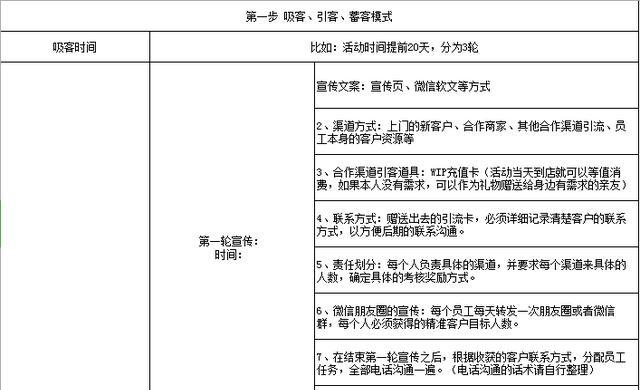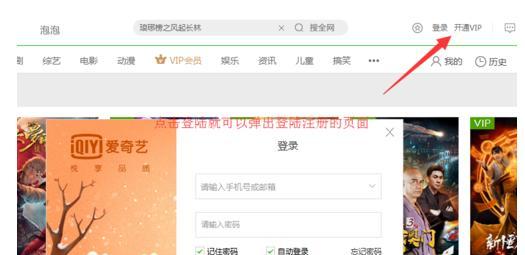嗨,朋友
你是否在安装Office时,遇到过各种问题,比如:
不知道去哪下载、怎么下载
在安装时,遇到各种安装失败
明明安装上了,却还不能用
各种激活失败
卸载时,各种卸载不干净
今天,我给大家推荐一款软件,能解决以上所有问题,而且软件只有10MB,纯净无广告,名为Office Tool Plus
本文分为三个部分:
一、软件说明
二、使用教程
大家各取所需
本文教程只包含“如何安装Office”,激活步骤请见下一篇推送~
一、 软件说明
Office Tool Plus 是一个强大且实用的 Office 部署工具
–内置迅雷引擎可帮助您更快地下载 Office
— 内置的各种小工具能快捷、方便地激活和管理 Office
如果你有正版激活码,又想使用正版的话,完全可以仅使用本软件安装Office,然后使用你自己的激活码激活
如果你是免费版用户,软件也包含激活功能
软件支持以下产品的自定义部署与激活:
Microsoft 365
Office 2016, 2019, 2021
Visio 2016, 2019, 2021 & Online Plan 2
Project 2016, 2019, 2021 & Online Desktop Client
功能与特性:
支持 Office 的全部 17 个通道,包括查询、下载、安装
对现有的产品、应用程序、语言包进行增删操作
从本地/网络位置导入 XML 配置
导出 XML 配置到本地
创建 Office ISO 文件供离线安装使用
安装 Office 许可证(转换 Office 版本)
清理 Office 的许可证以及密钥
强制移除 Office,支持所有版本的 Office
重置 Office 为默认设置
更改 Office 的更新通道
批量转换 Office 文档
自定义主题,支持保存程序设置
总之,就是十分强大!!!(好了好了,我知道你也不会看)
支持的系统:Windows 10, Windows Server 2019
注1:不支持 Mac OS,请使用此系统的用户自行购买正版软件使用
注2:Windows 7 需打满 Windows Update 补丁以确保稳定性和兼容性
二、 使用教程
使用本软件安装Office,是一件简单也不简单的事,请务必仔细阅读教程,然后再进行操作,避免安装失败,造成麻烦。
1.下载 Office Tool Plus 后,将其放置在正常位置(例如桌面),双击 Office Tool Plus 以运行。
注:为了获得最佳体验,若 Office Tool Plus 提示有更新,建议更新后继续操作。
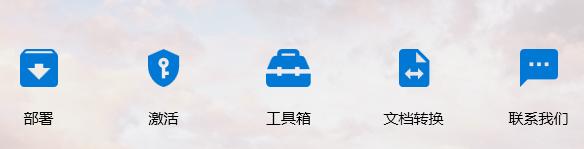
如果电脑不是首次安装Office,请先进行清理,参考步骤4。
2. 针对正版用户(非正版跳过本步骤)
如果你有 Office 正版,或者你所在的组织拥有 Office 正版授权,安装对应的正版产品即可,比如你自己购买了 Microsoft 365 家庭版,安装的时候选择这个即可,或者公司内提供 Office 2019/2016 批量版授权,按照这个选也可以。
注:必须要安装对应的产品,否则你将无法通过账户/密钥激活你的 Office。
3. 非正版用户
为了获取最佳体验,推荐按照下图设置,进行安装。
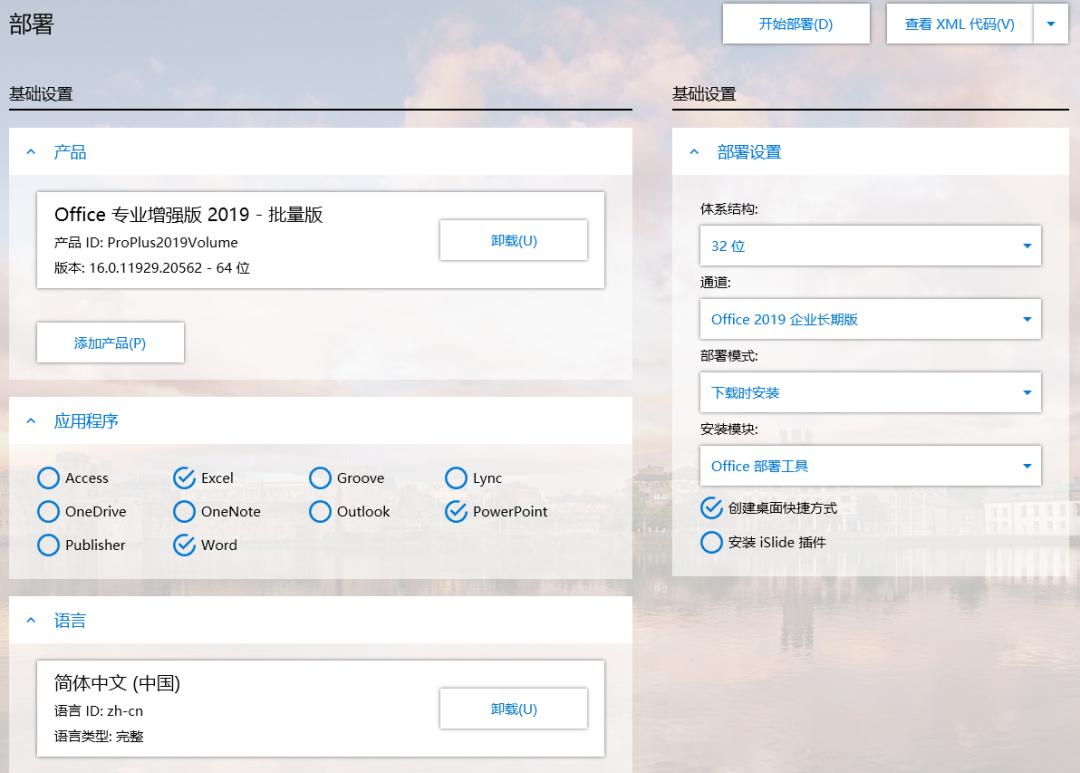
即,参考上图:
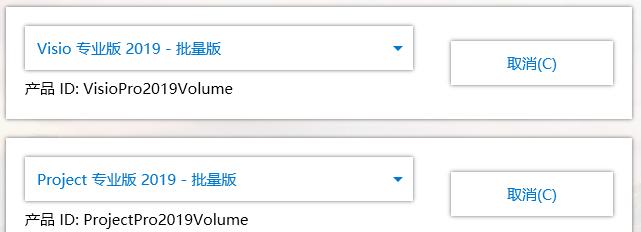
在应用程序处:选择您需要安装的产品,一般只需选择 Word / Excel / PowerPoint 三个。
在部署设置处:
— 体系结构选择 32 位就行,64 位兼容性稍差且体积大,但处理大数据能力稍强。
— 通道选择 Office 2019 企业长期版。部署模式选择下载时安装,如果网络不好,推荐换为下载后安装。
— 安装模块选择Office部署工具。
高级选项保持默认即可。
4. 其他操作
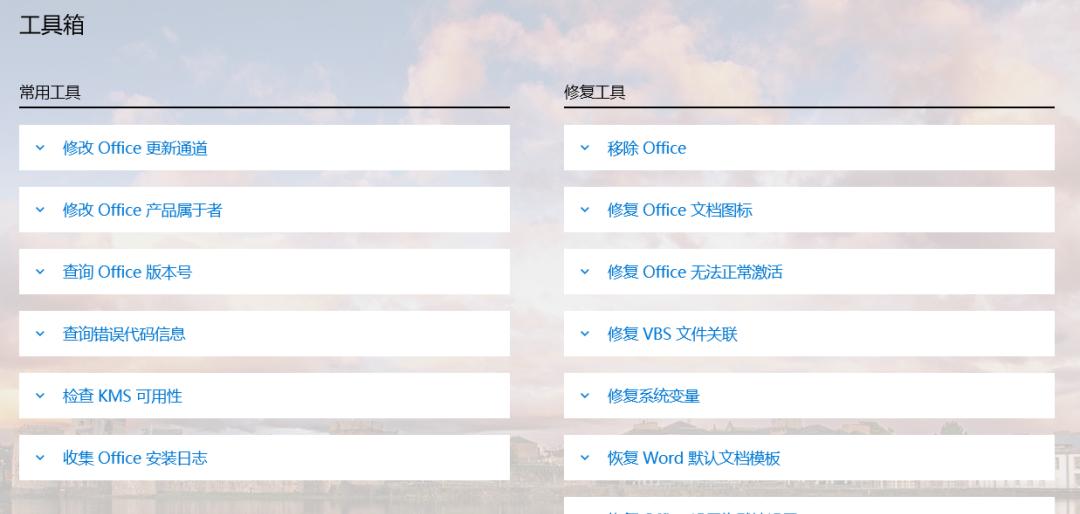
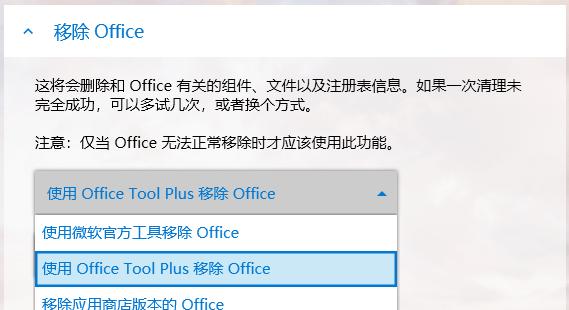
如果已安装Ofiice不能正常使用,则选择修复Office文档图标,进行修复。如果还是不行,推荐卸载重装。
其他功能就不一一介绍了。
https://otp.landian.vip/zh-cn/download.html
如果不懂,推荐下载
“Office Tool Plus.zip (推荐,包含框架)”的版本
https://www.coolhub.top/archives/42
https://www.coolhub.top/archives/11
恭喜你,看完本篇文章!
喜提安装 Office 的技能!